Jak zobaczyć, kto nie dodał cię z powrotem na Snapchacie

Spis treści
Snapchat jest znany z wielu różnych rzeczy, które ma do zaoferowania. Używamy Snapchata ze względu na jego ekscytujące, charakterystyczne funkcje, których nie można znaleźć nigdzie indziej. Używamy Snapchata, aby używać pięknych filtrów i soczewek, które poprawiają nasze zdjęcia i filmy, aby śledzić naszych ulubionych celebrytów i oglądać filmy na Spotlight. Ale przede wszystkim używamy Snapchata, aby znaleźć starych i nowych przyjaciół i rozmawiać z nimi.Snapchat pozwala na znalezienie znajomych z kontaktów poprzez sugestie widoczne w sekcji Quick Add aplikacji oraz poprzez ręczne wyszukiwanie nazwy użytkownika poprzez pasek wyszukiwania.

Dodanie użytkownika jako znajomego na Snapchacie zajmuje tylko kilka stuknięć, ale użytkownik nie staje się twoim przyjacielem, dopóki nie doda cię z powrotem. I, podczas gdy dostajesz powiadomienie, gdy ktoś dodaje cię z powrotem, nie wydaje się być prostym sposobem, aby zobaczyć, kto nie ma.
Cóż, wiedząc, kto nie zaakceptował twojej prośby o przyjaciela na Snapchacie, nie jest tak trudny, jak myślisz. I nie ma jednego, ale kilka sposobów, aby to zrobić. Czytaj dalej, aby dowiedzieć się o trzech sposobach, aby zobaczyć oczekujące prośby o przyjaciela na Snapchacie.
Czy można zobaczyć, kto nie dodał Cię z powrotem na Snapchacie?
Twórcy Snapchata mają smykałkę do wyrazistości, która przejawia się wszędzie w aplikacji.
Od najbardziej podstawowych funkcji, takich jak czatowanie i znajdowanie znajomych, po te najbardziej trywialne, jak sprawdzanie, kto nie dodał cię z powrotem, Snapchat wie, jak utrzymać użytkowników drapiących się po głowie. Cóż, już nie!
Możesz zachować swoje zamieszanie za sobą, dopóki jesteś z nami na tym blogu. Po fidgeting z aplikacją i jej funkcjami, wymyśliliśmy trzy skuteczne sposoby, które pozwolą ci zobaczyć, kto nie dodał cię z powrotem na Snapchacie.
Zacznijmy od najbardziej dokładnego sposobu, aby dowiedzieć się, kto nie dodał cię z powrotem na Snapchacie.
#1: Pobierz swoje dane
Snapchat umożliwia pobranie danych konta na urządzenie. Zawiera ono wiele danych, które kiedykolwiek chciałbyś zobaczyć, w tym zapisane czaty, listę znajomych, wysłane i otrzymane prośby o znajomych, historię snapów i tak dalej.
Dlaczego umieściliśmy tę metodę na górze? Ponieważ pozwala ona zobaczyć pełną listę wszystkich, którzy nie dodali cię z powrotem; żadna inna metoda nie może tego zrobić.
Wskoczmy więc teraz do kroków:
Krok 1: Uruchom przeglądarkę internetową (najlepiej Chrome) i wejdź na stronę //accounts.snapchat.com.
St ep 2: Zaloguj się na swoje konto, wpisując nazwę użytkownika i hasło.
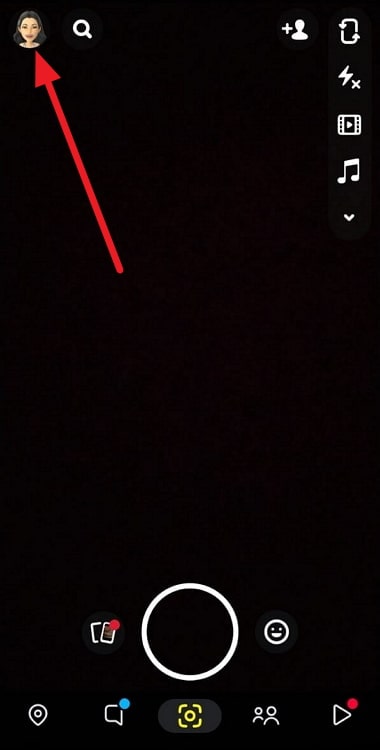
Krok 3: Wylądujesz na stronie Manage My Account, gdzie zobaczysz kilka przycisków. Stuknij w My Data.
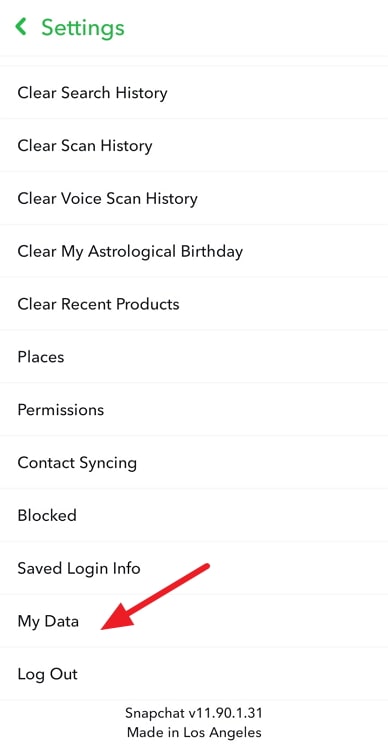
Krok 4: Na stronie My Data (Moje dane) przewiń do dołu; będziesz musiał wpisać adres e-mail, na który chcesz otrzymać skompresowany plik ZIP zawierający Twoje dane. Następnie naciśnij przycisk Submit Request (Wyślij wniosek).
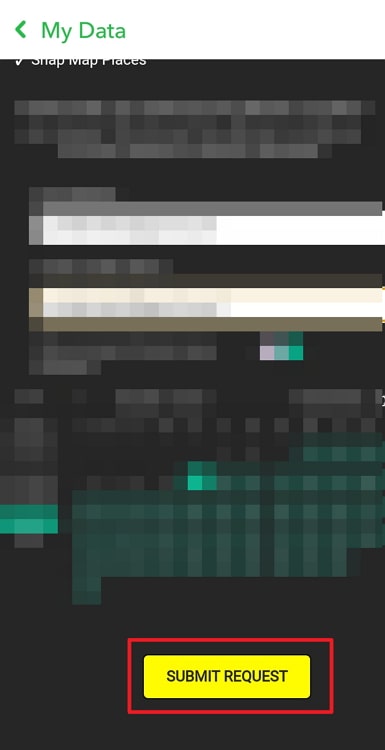
Tutaj przychodzi część oczekująca, Snapchat zacznie przygotowywać twój plik. Zazwyczaj w ciągu godziny otrzymasz e-mail z linkiem do pliku, ale czasami może to potrwać do 24 godzin lub dłużej.
Krok 5: Gdy otrzymasz e-mail z tematem "Twoje dane Snapchat są gotowe do pobrania", stuknij w link w e-mailu, aby przejść do swojego pliku.
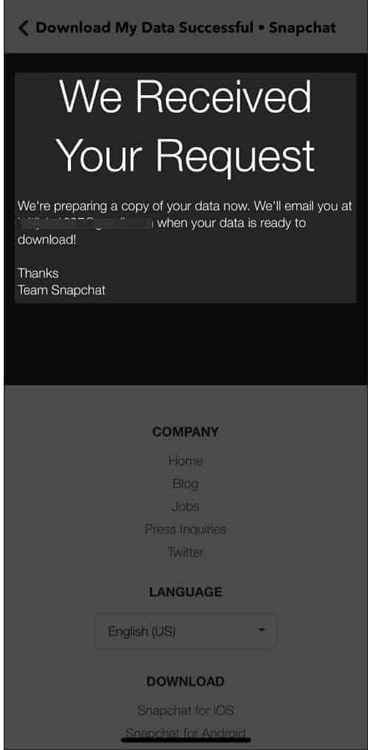
Krok 6: Z powrotem na stronie Moje dane, znajdziesz swój plik pod podtytułem Twój plik jest gotowy. Dotknij nazwy pliku, aby go pobrać.
Krok 7: Wyodrębnij zawartość pliku. Wyodrębniony folder zawiera dwa foldery i jeden plik. Otwórz folder o nazwie html.
Krok 8: Zlokalizuj plik o nazwie friends.html i otwórz go za pomocą przeglądarki. Na tej stronie html zobaczysz przegląd swoich znajomych, wysłanych próśb o przyjaźń, usuniętych znajomych, zablokowanych użytkowników i wiele innych.
Sekcja Wysłane Friend Requests zawiera listę użytkowników, którzy nie dodali Cię z powrotem.
#2: Sprawdź ich Snapscore
Częstym sposobem sprawdzenia, czy dany użytkownik dodał Cię z powrotem jest sprawdzenie, czy możesz zobaczyć jego snapscore. Jeśli możesz go zobaczyć, to znaczy, że dodał Cię z powrotem; jeśli nie możesz, to najprawdopodobniej nie dodał Cię.
Krok 1: Otwórz Snapchata i zaloguj się na swoje konto.
Krok 2: Jeśli wcześniej rozmawiałeś z tym użytkownikiem, przejdź do swoich czatów i stuknij w jego bitmoji, aby przejść do jego profilu przyjaźni.
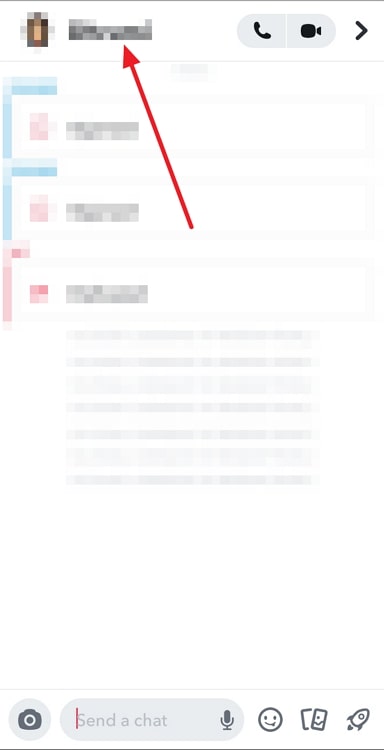
Jeśli Cię dodali, zobaczysz ich snapscore poniżej ich ikony bitmoji na stronie profilu. Jeśli nie widzisz snapscore, prawdopodobnie nie dodali Cię z powrotem.
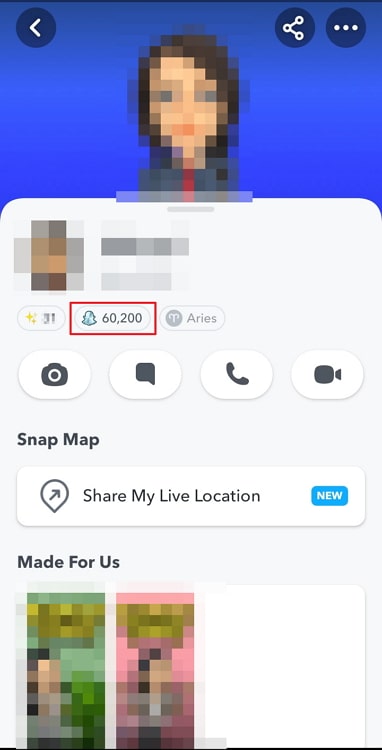
Jeśli nie rozmawiałeś z daną osobą, wyszukaj jej nazwę użytkownika za pomocą paska wyszukiwania i stuknij w jej bitmoji, gdy pojawi się w wynikach.
UWAGA: Podczas gdy ta metoda działa przez większość czasu dokładnie, wielu użytkowników często zgłasza, że nie może zobaczyć snapscore, nawet jeśli wiedzą, że druga osoba jest ich przyjacielem. Tak więc, użyj tej metody z ziarnem soli.
#3: Ostatnio dodane i moi przyjaciele
Jeśli chcesz sprawdzić, czy użytkownicy, których ostatnio dodałeś, dodali Cię z powrotem. Możesz zobaczyć użytkowników na liście Ostatnio dodane i sprawdzić, czy są obecni na liście Moi znajomi.
Krok 1: Otwórz Snapchata i dotknij ikony Dodaj znajomych w pobliżu prawej górnej części ekranu z zakładki Aparat.
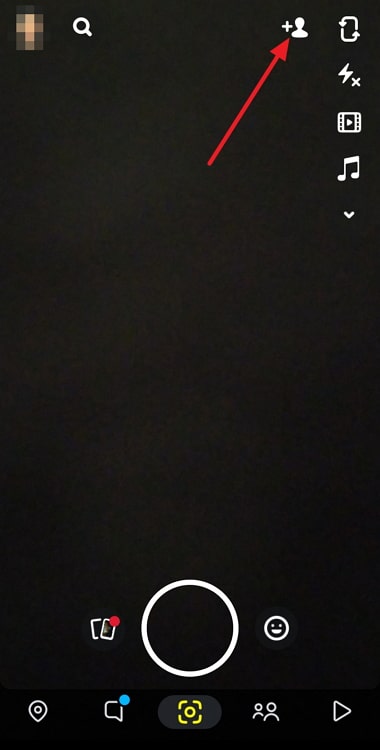
Krok 2: Stuknij poziomą elipsę w prawym górnym rogu ekranu Dodaj znajomych i wybierz opcję Ostatnio dodane. Zwróć uwagę na nazwę użytkownika, którego chcesz sprawdzić.
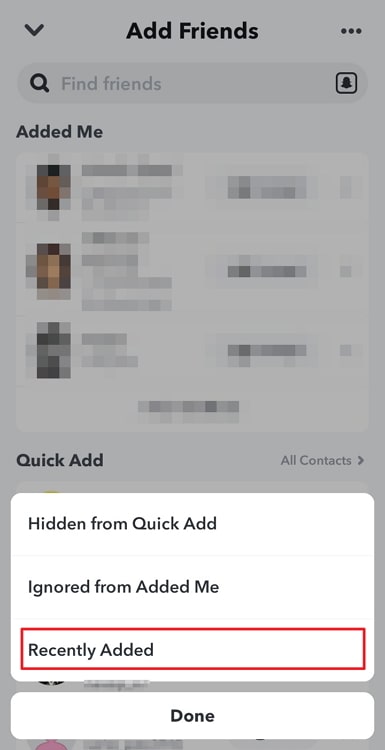
Krok 3: Przejdź do swojego profilu, przewiń trochę w dół i stuknij w opcję Moi znajomi.
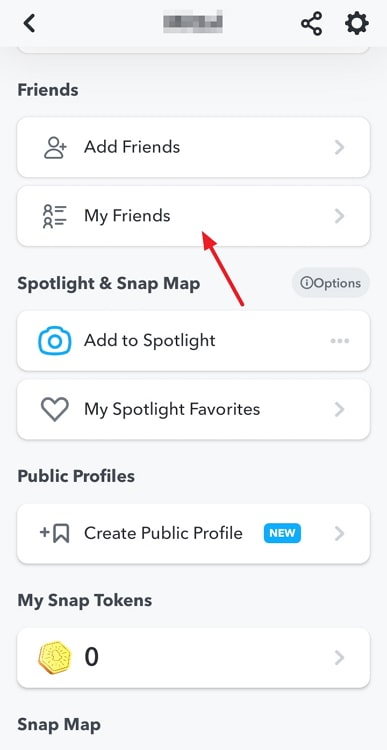
Krok 4: Sprawdź na liście Moi znajomi, czy nie ma tam użytkownika, którego chcesz zobaczyć. Jeśli nie ma go tam, to znaczy, że nie dodał Cię z powrotem.
Zobacz też: Jak naprawić Instagram Followers Count Not Updating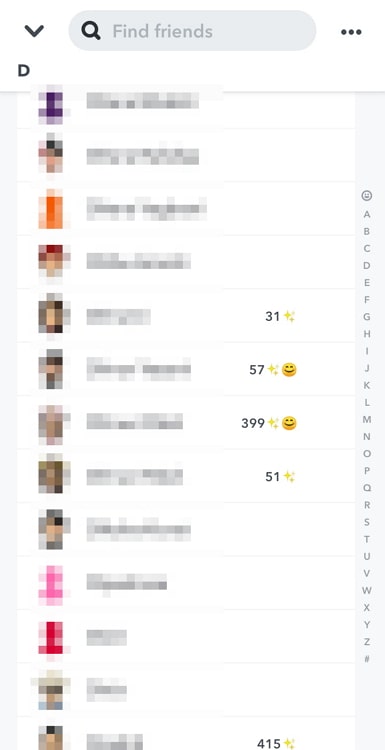
Podsumowując
Jeśli jesteście ciekawi, kto nie dodał Was ponownie na Snapchacie, możecie skorzystać z pomocy trzech wymienionych na blogu metod.
Podczas gdy pierwsza metoda może pokazać ci listę wszystkich, którzy nie dodali cię z powrotem, może wydawać się nieco długa i zagmatwana. Pozostałe dwie metody pozwalają sprawdzić, czy konkretny użytkownik dodał cię z powrotem, czy nie.
Więc, która z tych metod wydaje Ci się najlepszą opcją? Wypróbuj każdą z nich i powiedz nam, co zadziałało u Ciebie, a co nie.
Zobacz też: Jak naprawić We Limit How Often You Can Do Certain Things on Instagram
